Почему не показывает видео на планшете?
Планшет — это устройство, которое многим пользователям заменило компьютер или ноутбук. Смотрите сами, с помощью планшета вы можете: серфить интернет, играть в игры, слушать музыку, пользоваться соц.сетями, смотреть видео… Про видео хотелось бы поговорить отдельно — некоторые пользователи жалуются, что их планшет не воспроизводит видеозаписи. Прямо сейчас — о том, в чем может быть дело и как справиться с проблемой.
Стандартный плеер поддерживает далеко не все известные форматы видео. Для того, чтобы воспроизводились некоторые форматы, требуются специальные кодеки. На наш взгляд, куда проще скачать видеоплеер, который поддерживает множество различных форматов. Что это за плеер? Много их, одни из самых популярных — MX Player и VLC for Android. А вообще, наберите в поиске Play Market слово «видеоплеер» (без кавычек) и сможете узреть множество видеоплееров на любой вкус.
К слову, это отличный вариант в том случае, если у вас показывается видео, но нет звука. Или наоборот — стороннее приложение поможет вам.
В былое время для воспроизведения видео требовалась технология Flash, однако сейчас большинство сервисов перешло на технологию HTML5 как более современную и безопасную. Вместе с тем, в сети немало видеороликов, которые требуют поддержки Flash Player. Если вы нашли такой ролик, то увидите примерно следующее:
Официально платформа Android не поддерживает Flash Player, однако есть немало браузеров, которые имеют встроенный флеш-плеер. Вы можете скачать такой браузер из Google Play Market и воспроизвести видеозапись через него. Вот один из таких браузеров:
Не все планшеты воспроизводят видео в HD или Full HD форматах — у них для этого просто не хватает ресурсов. Грубо говоря, чтобы вы не делали, видео не запустится.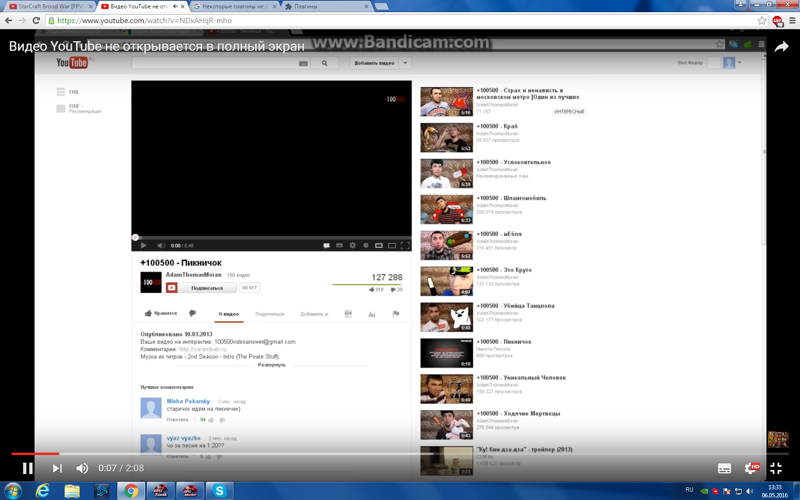 Выход из ситуации только один — конвертировать видео таким образом, чтобы планшету хватило ресурсов для его воспроизведения, делайте разрешение ниже.
Выход из ситуации только один — конвертировать видео таким образом, чтобы планшету хватило ресурсов для его воспроизведения, делайте разрешение ниже.
Конверторы для видео вы легко можете найти на просторах рунета, среди них предостаточно бесплатных программ.
Нередко наблюдаются проблемы при просмотре видео в онлайн-режиме.
Если видео не хочет воспроизводится, дело может быть либо в проблемах на сервере, на котором находится видео, либо в скорости вашего интернет-соединения. В первом случае вы ничего не можете сделать, если сервер перегружен — остается только ждать, когда нагрузка спадет и видео нормально загрузится. Такая проблема может наблюдаться в YouTube, но крайне редко. Что касается скорости вашего интернет-соединения, дело может быть в ограничениях на вашем тарифе или неполадках у провайдера. Иногда скорость «режет» Wi-Fi-роутер.
Проблема может быть и в браузере, который по каким-то причинам не хочет воспроизводить видео.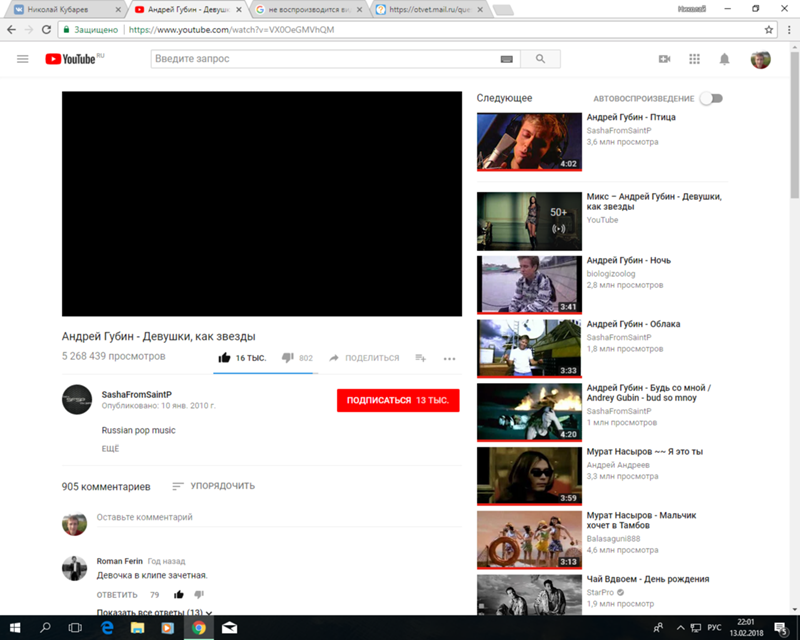 Попробуйте обновить его в Google Play Market.
Попробуйте обновить его в Google Play Market.
Знаете иное решение? Будем рады, если вы поделитесь им с нами и пользователями сайта в комментариях.
8 лучших способов исправить видео на YouTube, которые постоянно приостанавливаются
Когда дело доходит до развлечений, YouTube, безусловно, является любимым источником для всех, благодаря как количеству, так и качеству контента, который он предлагает. И вы можете легко часами смотреть этот контент, не моргнув глазом. Но если ваши любимые видео на YouTube продолжают останавливаться, это может испортить впечатление. Ну, это то, на что многие жалуются в последнее время.
Если видео на YouTube приостанавливается без причины, возможно, вам потребуется выполнить некоторые действия по устранению неполадок. В этом посте вы найдете несколько советов по устранению неполадок, которые должны решить проблему, с которой вы столкнулись. Итак, начнем.
1. Проверьте подключение к Интернету
Вы можете начать с проверки Интернета на вашем устройстве.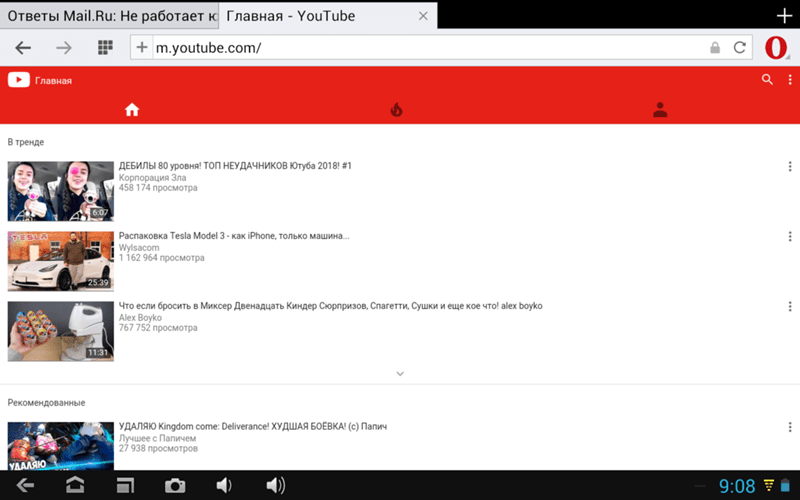 Иногда медленное или непостоянное подключение к Интернету может привести к таким проблемам, как приостановка видео или отсутствие загрузки каналов на YouTube. Чтобы проверить Интернет, откройте любой другой веб-сайт или запустите быстрый тест скорости на своем устройстве.
Иногда медленное или непостоянное подключение к Интернету может привести к таким проблемам, как приостановка видео или отсутствие загрузки каналов на YouTube. Чтобы проверить Интернет, откройте любой другой веб-сайт или запустите быстрый тест скорости на своем устройстве.
2. Проверьте наушники
Если вы смотрите видео на YouTube в наушниках, приложение автоматически приостанавливает воспроизведение видео при отключении или удалении. Таким образом, если ваши наушники неисправны или плохо подключены, это может привести к тому, что YouTube решит, что их постоянно удаляют, что заставит его неоднократно приостанавливать ваше видео. Чтобы убедиться в этом, вы можете попробовать какое-то время смотреть YouTube с другим набором наушников или динамиков.
3. Перезагрузите устройство
Вероятно, самое лучшее в наших телефонах или ПК то, что они могут запускать несколько приложений в фоновом режиме. Но иногда эти фоновые приложения и процессы также могут создавать конфликты и приводить к таким ошибкам, как эта.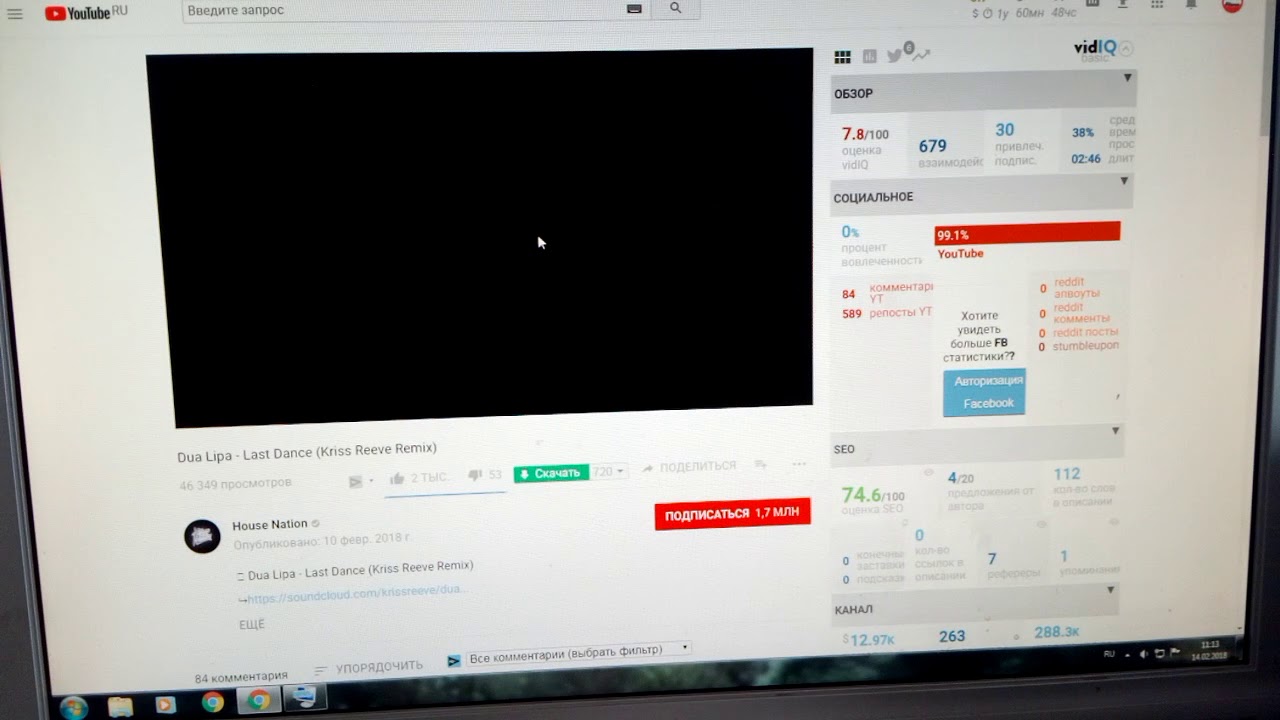 Таким образом, вы можете попробовать перезагрузить свое устройство, чтобы закрыть все, и снова попробовать использовать YouTube, чтобы убедиться, что теперь он работает нормально.
Таким образом, вы можете попробовать перезагрузить свое устройство, чтобы закрыть все, и снова попробовать использовать YouTube, чтобы убедиться, что теперь он работает нормально.
4. Отключить функцию «Напомнить мне сделать перерыв»
Если у вас есть привычка запоем смотреть видео на YouTube, возможно, вы попросили YouTube время от времени напоминать вам о перерывах. Если функция «Напомнить мне сделать перерыв» включена, это функция в приложении YouTube, которая автоматически приостанавливает воспроизведение видео через заданный интервал времени. Идите вперед и отключите его, если вы больше не хотите, чтобы он вас прерывал.
Шаг 1: Запустите приложение YouTube на телефоне и коснитесь значка профиля в правом верхнем углу, чтобы перейти в меню «Настройки».
Шаг 2: Откройте Общие настройки и выключите переключатель рядом с «Напомнить мне сделать перерыв».
5. Отключить расширения
Большинство людей используют расширения для разных задач.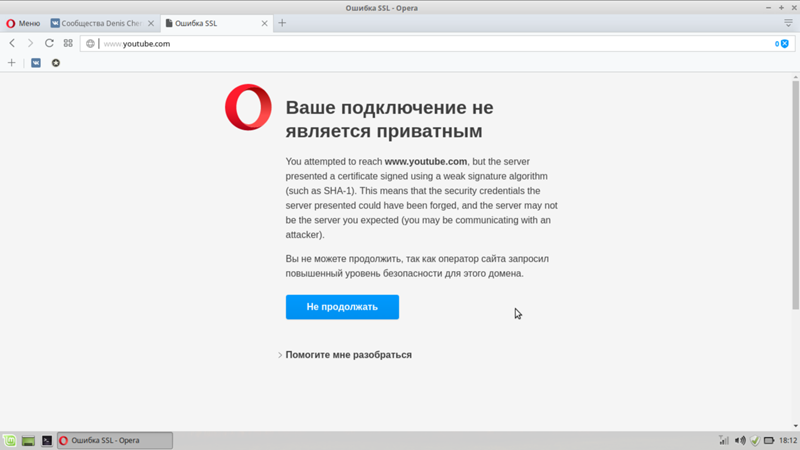 Но независимо от того, используете ли вы их для блокировки рекламы, перевода субтитров YouTube или управления паролями, эти сторонние расширения могут мешать воспроизведению YouTube, время от времени вызывая загадочные паузы. Вы можете рассмотреть возможность отключения или удаления расширений навсегда, чтобы посмотреть, поможет ли это.
Но независимо от того, используете ли вы их для блокировки рекламы, перевода субтитров YouTube или управления паролями, эти сторонние расширения могут мешать воспроизведению YouTube, время от времени вызывая загадочные паузы. Вы можете рассмотреть возможность отключения или удаления расширений навсегда, чтобы посмотреть, поможет ли это.
Чтобы отключить расширения в Google Chrome, введите chrome://extensions в адресной строке и нажмите Enter. Отключите все расширения и посмотрите, нормально ли работает YouTube.
В Microsoft Edge щелкните трехточечное меню и перейдите в раздел «Расширения», чтобы отключить их.
6. Попробуйте другой браузер
Помимо отключения расширений, вы можете попробовать использовать YouTube в другом браузере или в режиме инкогнито. Если это сработает, проблема с паузой на YouTube связана с неисправным браузером. В таких случаях простое обновление или сброс браузера должно решить проблему.
7. Очистить кеш и данные
Приложение YouTube сохраняет ранее воспроизведенные видео в виде данных кеша.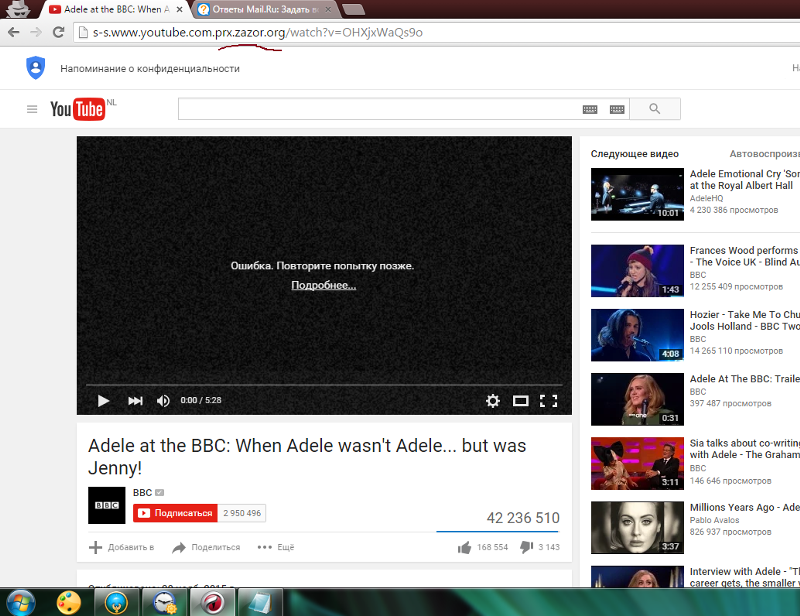 Когда приложение накапливает слишком много кеша, оно может замедлить работу приложения или создать проблемы, подобные этой. Таким образом, вы можете попробовать очистить данные кеша, чтобы решить проблему.
Когда приложение накапливает слишком много кеша, оно может замедлить работу приложения или создать проблемы, подобные этой. Таким образом, вы можете попробовать очистить данные кеша, чтобы решить проблему.
Шаг 1: Откройте приложение «Настройки» на своем телефоне Android. Перейдите в Приложения и уведомления. Прокрутите вниз или воспользуйтесь строкой поиска вверху, чтобы найти YouTube из списка.
Шаг 2: Теперь перейдите к опции «Хранилище и кеш» и нажмите кнопку «Очистить кеш».
Если проблема не устранена, вы можете выполнить те же действия, что и выше, чтобы очистить данные приложения YouTube. Пользователи iPhone могут переустановить приложение YouTube, поскольку нет возможности удалить кеш для приложения YouTube.
8. Обновите приложение
Если вы редко обновляете приложения на своем телефоне, они могут со временем устаревать. Это может привести к проблемам с приложением и заставить его вести себя странно. Идите вперед и обновите приложение из Play Store или App Store, чтобы увидеть, решает ли оно проблему.
Идите вперед и обновите приложение из Play Store или App Store, чтобы увидеть, решает ли оно проблему.
Больше никаких вторжений
Никто не любит, когда его прерывают, не говоря уже о просмотре любимых видео на YouTube. Чаще всего это нестабильный интернет или неисправный браузер. Надеемся, что приведенные выше решения оказались достаточно эффективными для решения проблемы. Дайте нам знать, какой из них помог вам в комментариях ниже.
Как исправить, что YouTube ReVanced не работает на Android?
Обновленное видео YouTube не воспроизводится, показывает ошибку подключения или продолжает останавливаться. Вот простое руководство по исправлению того, что YouTube ReVanced не работает на Android.- от Nikhil Azza
YouTube ReVanced – это бесплатный настраиваемый YouTube, который является лучшей альтернативой YouTube Vanced .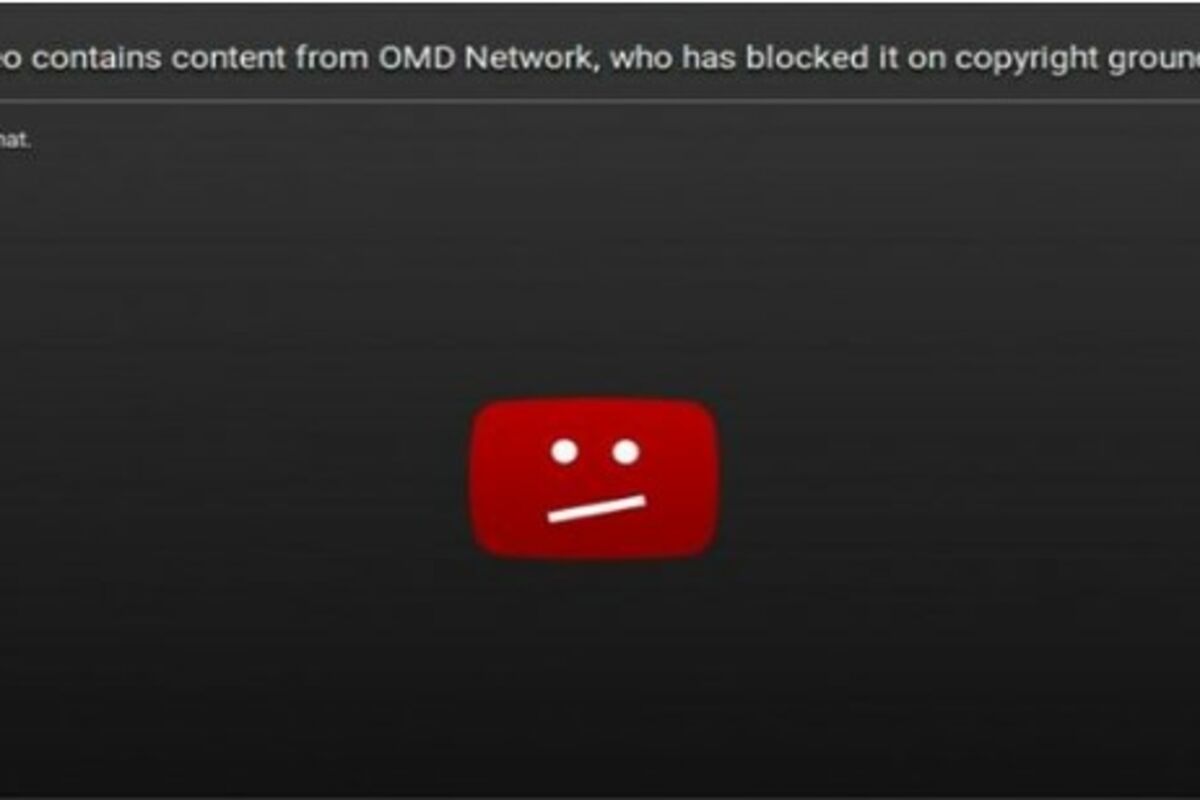 Приложение предлагает YouTube с дополнительными режимами и функциями. YouTube ReVanced — это YouTube Premium, но бесплатный. YouTube ReVanced предлагает несколько премиальных функций, таких как блокировка рекламы, фоновое воспроизведение, режим PiP и многое другое.
Приложение предлагает YouTube с дополнительными режимами и функциями. YouTube ReVanced — это YouTube Premium, но бесплатный. YouTube ReVanced предлагает несколько премиальных функций, таких как блокировка рекламы, фоновое воспроизведение, режим PiP и многое другое.
Хотя YouTube ReVanced работает стабильно, иногда приложение может принудительно закрыться, продолжать останавливаться, не может подключиться к Интернету или в приложении возникают проблемы с воспроизведением видео. Вот простое руководство по устранению любых проблем с YouTube ReVanced на вашем мобильном устройстве Android.
Содержание
Переключение1. YT ReVanced продолжает останавливаться или закрываться
Если приложение YouTube ReVanced дает сбой или продолжает останавливаться, возможно, вы установили приложение неправильно. Для запуска YouTube требуются сервисы Google Play. Но ReVanced не может получить доступ к Google Framework. Поэтому требуется помощь microG, бесплатной реализации библиотек Google с открытым исходным кодом, которая служит заменой сервисов Google Play. Без microG YouTube Revanced может работать не так, как предполагалось, и давать сбой или постоянно показывать сообщение об ошибке остановки.
Без microG YouTube Revanced может работать не так, как предполагалось, и давать сбой или постоянно показывать сообщение об ошибке остановки.
- Сначала загрузите microG и установите его.
- Только после установки microG загрузите и установите YT Revanced.
- Приложение будет работать без сбоев.
2. Используйте DNS через HTTPS или VPN
Использование DNS через HTTPS поможет вам обойти любую блокировку провайдера. DNS — это набор IP-адресов, которые извлекаются при запросе. Изменение DNS не влияет на скорость интернета.
В некоторых случаях интернет-провайдер также может блокировать потоковую передачу, тем самым предотвращая загрузку контента. Если это так, вы можете получить доступ к контенту с помощью VPN или прокси-сервера. VPN создает безопасный туннель в обход фильтров интернет-провайдера.
3. Проверка доступа к данным приложения
Система Android предлагает более сложные параметры для отключения или включения доступа в Интернет для определенных приложений.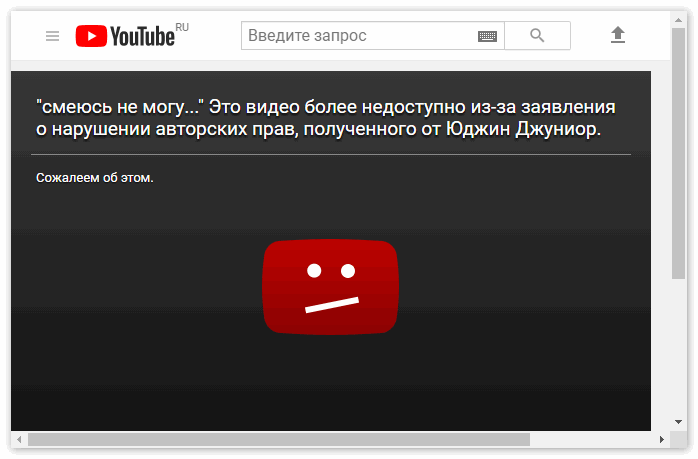 Вы можете отключить доступ к мобильной сети и Wi-Fi для определенных приложений в настройках Android. Это остановит приложение от использования Интернета.
Вы можете отключить доступ к мобильной сети и Wi-Fi для определенных приложений в настройках Android. Это остановит приложение от использования Интернета.
Если вы по ошибке внесли какие-либо изменения в настройку, ограничивающую доступ в Интернет к YouTube Revanced, то видео на ReVanced не будут загружаться. Лучше проверить интернет-доступ к приложению.
- Открыть Android Настройки .
- Нажмите Мобильная сеть .
- Здесь нажмите Использование данных и откройте параметр Доступ к сети .
- Ищите на YouTube ReVanced.
- Если включена опция отключения доступа к сети, измените настройки, чтобы приложению был предоставлен необходимый доступ в Интернет.
3. Очистите кеш YT ReVanced
Кэш — это набор данных, хранящихся на Android, который помогает приложениям загружаться быстрее.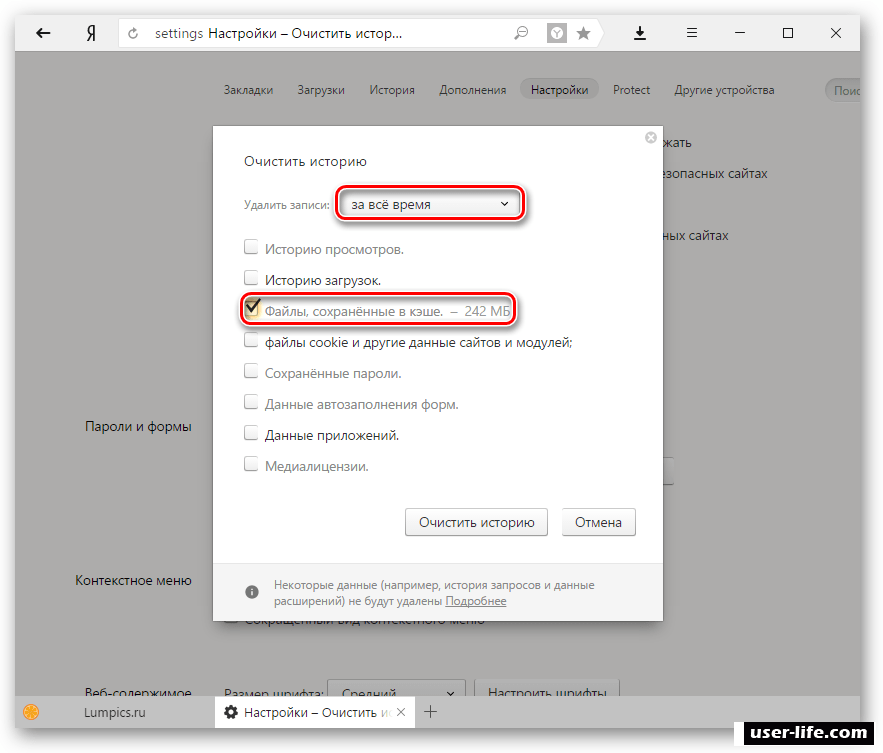 Кэш помогает системе Android работать более плавно и быстро реагировать на ввод. Но если кеш поврежден или накапливается, это может помешать работе приложения.
Кэш помогает системе Android работать более плавно и быстро реагировать на ввод. Но если кеш поврежден или накапливается, это может помешать работе приложения.
Лучше очистить кеш приложения Facebook; очистка кеша никак не повлияет на ваше приложение Facebook, но может замедлить работу приложения на некоторое время, пока система Android не соберет новый набор данных кеша.
- Открыть Android Настройки .
- Найдите Приложения/Управление приложениями/Управление приложениями .
- Здесь найдите YouTube ReVanced и откройте его.
- Нажмите Storage Usage .
- Здесь нажмите Очистить кэш .
Это должно решить проблему; если это не сработает, вы можете перейти к очистке данных . Это удалит настройки приложения и другую информацию, связанную с приложением.
4. Проверьте дату и время
Дата и время являются важными аспектами при использовании любого приложения, которое работает в Интернете.
